デレステの魅力的なカードイラストの数々。画像の上に何ものっていない、綺麗な状態でスクリーンショットを撮影して保存する方法を解説します。壁紙サイズの縦長で保存する方法も紹介。
カードのスクショを撮る方法2つ
スクショの撮影方法は2種類あります。
方法① ホーム画面で撮影
「お気に入り」に設定して、ホーム画面に表示されているイラストを撮影する方法です。
方法は簡単。ホーム画面の右上のボタンをタップすると、バナーやボタンが非表示になり、イラストのみが表示されます。この状態でスクショを撮りましょう。
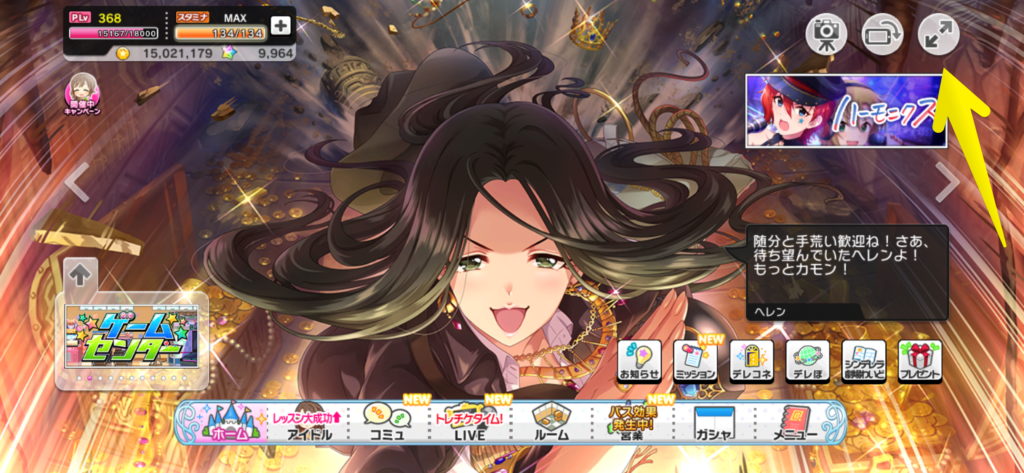

方法② 所属アイドル一覧や同僚リストなどから撮影
所属アイドル一覧などからも撮影可能です。お気に入りに設定する手間がないので、こちらの方が楽かもしれません。
まずスクショを撮りたいカードのアイコンを長押し。カードの詳細画面が開くので、左側の縦長イラストの部分をタップすると一枚絵が表示されます。


プレミアムカットが解放されているカードだった場合は、動いている状態で見られます。画面をタップすると動きが止まり、静止画状態での撮影も可能です。
また、画面を上下にスワイプすると、見えていなかった上部・下部も見られます。


画面が細いタイプのスマホ(iPhone XシリーズやGalaxyシリーズ)などの場合、通常はイラストの見えないていない部分が多いです。これで細部まで見られるのは助かりますね。
同僚リストなどから、他のプロデューサーがリーダーアイドルに設定しているカードのイラストも表示可能です。自分が持っていないSSRのイラストも見られますよ!(プレミアムカットver.も!)
スマホの壁紙サイズ(縦長)で撮影する方法
スマホの待受壁紙用にスクショを撮りたい場合は、こちらの方法で。
ホーム画面の右側にある3つのボタンの真ん中をタップしてください。
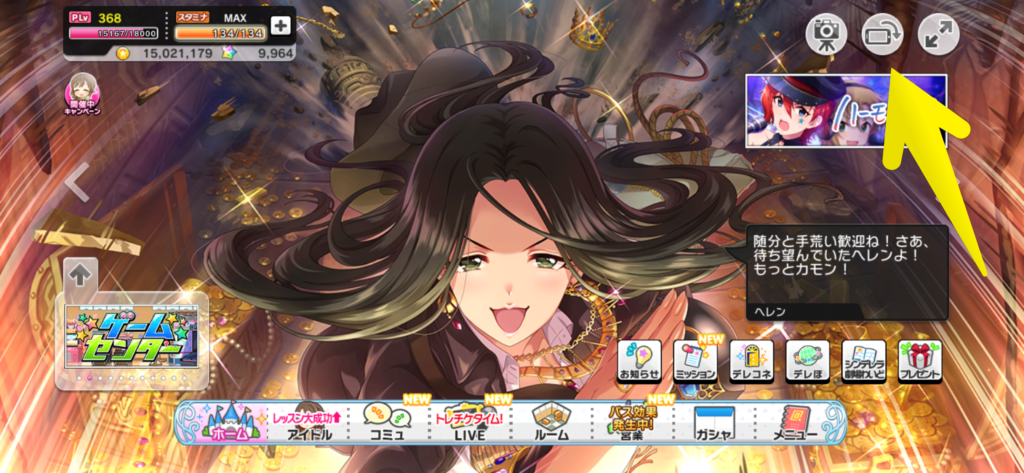
すると、縦画面いっぱいにアイドルが表示されます。この状態でスクショを撮ってください。

なお、表示位置は残念ながら変更できず、固定されています。

